WordPressを使ったホームページの作り方/プラグインの使い方/ノーコード構築ブログ

wordpress予約システムプラグインAmelia有料版通知設定を動画解説!
HanamiWEBオンラインスクールでは
●バーチャル自習室でのリアルタイム質問!
●チャットで質問し放題!
●24時間学び放題のEラーニング教材!
全部ついて 2,500円/月!
wordpress予約システムプラグインamelia(amelia公式サイトへリンクしています)有料版での通知設定方法を動画解説しています。
wordpress予約システムプラグインAmelia有料版通知設定を動画解説!
通知設定方法(図解)
それでは、wordpress予約システムプラグインamelia有料版での通知設定方法を図解していきます!
まずは【Amelia】>【設定】をクリックしてください。
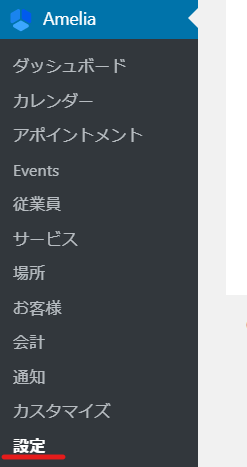
【通知設定を表示】をクリックします。
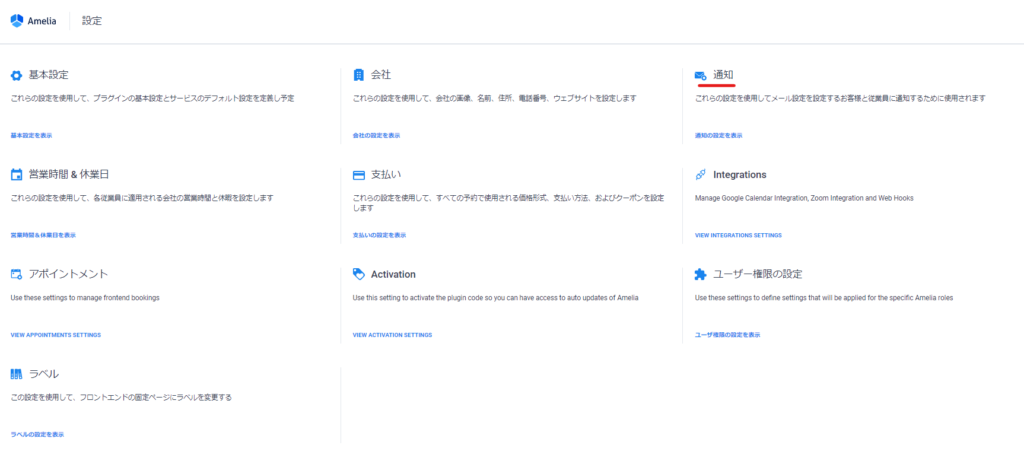
まずは上部の設定を解説します!
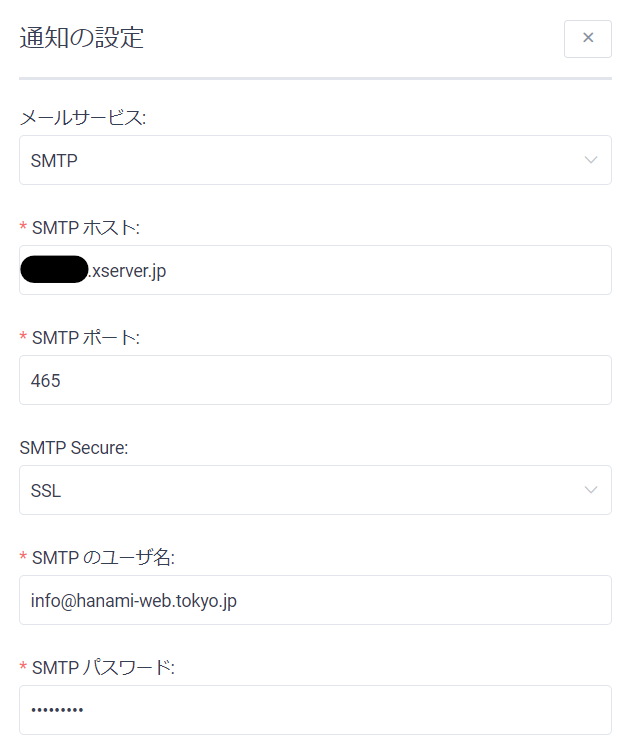
メールサービス
メールサービスでは
- PHP Mail
- WP メール
- SMTP
- Mailgun
を選ぶ事が出来ます。
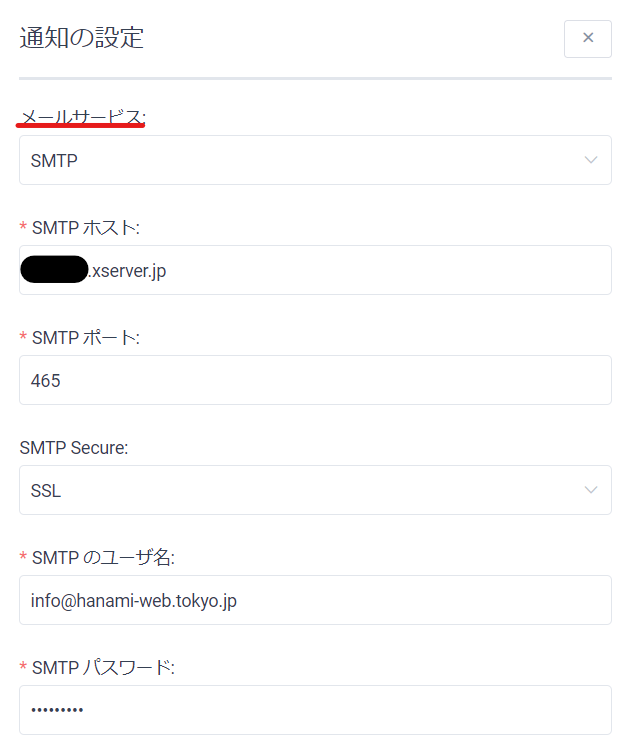
PHP Mail
PHPメールで送信される電子メールは、通常、メールサーバーによってスパムとしてフラグが付けられ、送信に時間がかかる場合があるため、メールサービスの設定はSMTPまたはMailgunに変更する事を強くお勧めします。
WP Mail
メールの送信にWPメールのWordPress機能を使用します。メールの送信にサードパーティのプラグインを使用する場合は、このオプションを使用するのが最適です。
2020年7月現在の最新バージョンでは、Ameliaから自動送信されたメールのログを確認する事が出来ません。メールのログを確認するために別のプラグインを利用する場合はWP Mailで設定をします。
WP Mailとは
wordpressには標準でメールを送ることが出来る仕組みになっており、その際にPHPMailerが使われています。
wordpressをインストールしたり、プラグインによってはお知らせなどのメールが管理者宛に届いたりしていませんか?細かな設定をしていなくてもメールアドレスを入力しておけばメールの送受信ができます。
ただ、このまま利用をすると迷惑メールとして扱われてしまったり、稀にメールが送れないという事も起きます。
そこで、プラグインを利用します。有名なプラグインだと【WP Mail SMTP by WPForms】
独自ドメインでメールの送信をする場合は契約しているサーバーのSMTPを設定する事で、サーバーのSMTP経由でメールが正しく送られる仕組みです。
gmailなどのフリーソフトを利用している方でも、Gmail用のSMTP設定もあります。
メールのログを記録したいのでお勧めは【Post SMTP】
WP Mail SMTP by WPFormsでは有料版にしないとwordpressから送信されたメールのログを確認する事が出来ないのですが、Post SMTPは無料でメールの送信ログを確認する事が出来ます。
Ameliaから送られたメールはAmeliaのダッシュボードにも、サーバーにも記録が残りません。ですので、wordpressから送信されたメールのログを管理できるプラグインを利用する事で、ちゃんと送られたのか確認をする事が出来るようになる仕組みです。
SMTPの設定方法
「WP Mail SMTP by WPForms」「Post SMTP」ともに、AmeliaのSMTPを利用する場合でご説明をしている方法とSMTPの設定方法は同じになります。
SMTP
サーバーで設定をした独自ドメインメールで送受信を行う方はこちらを選択します。以下、エックスサーバーとGmailでの設定方法を解説します。
SMTPホスト
サーバーで指定をされているSMTPホスト名を入れます。
- xserverの場合、メール設定の中に記載があります。●●.xserver.jpなど
- Gmailの場合はsmtp.gmail.com
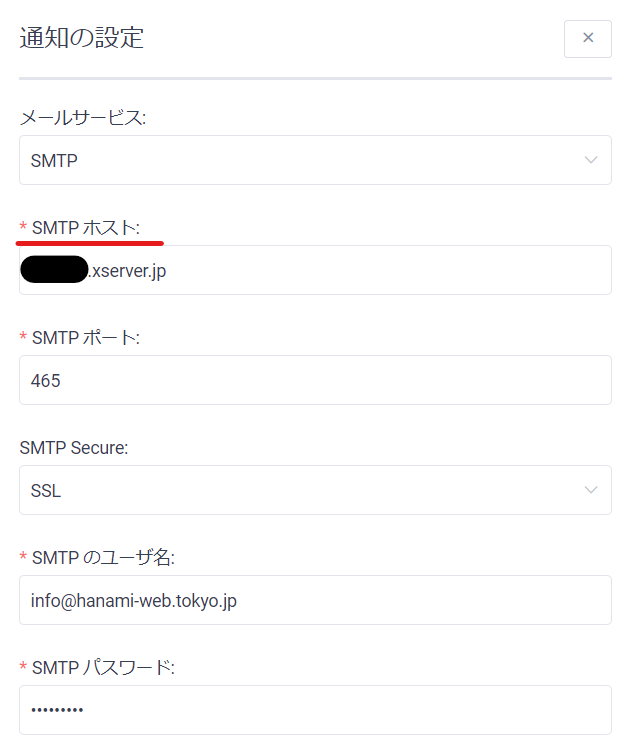
SMTPポート
SMTPポートもサーバー側で指定があります。
- xserverの場合は465
- Gmailの場合465(SSL)または587(TLS)
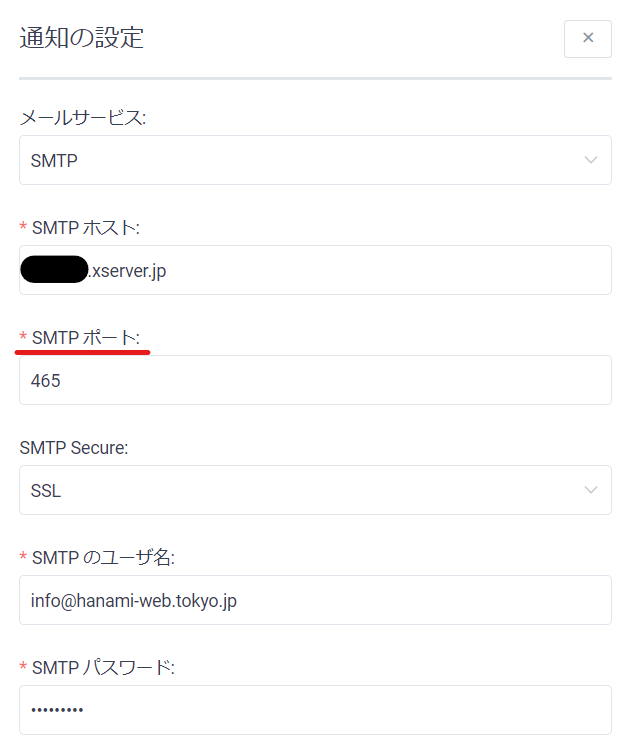
SMTP Secure
一般的にはSSLを選択します。
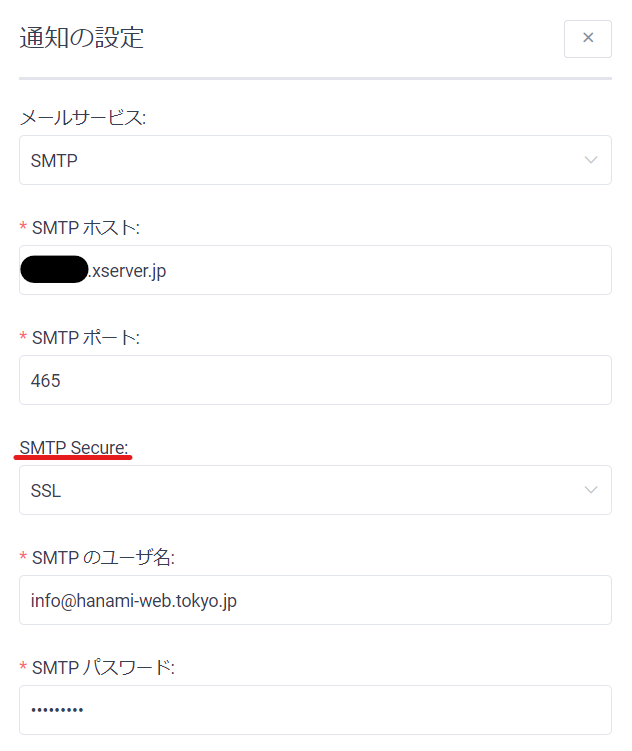
SMTP のユーザ名
こちらはメールアドレスを入力します。
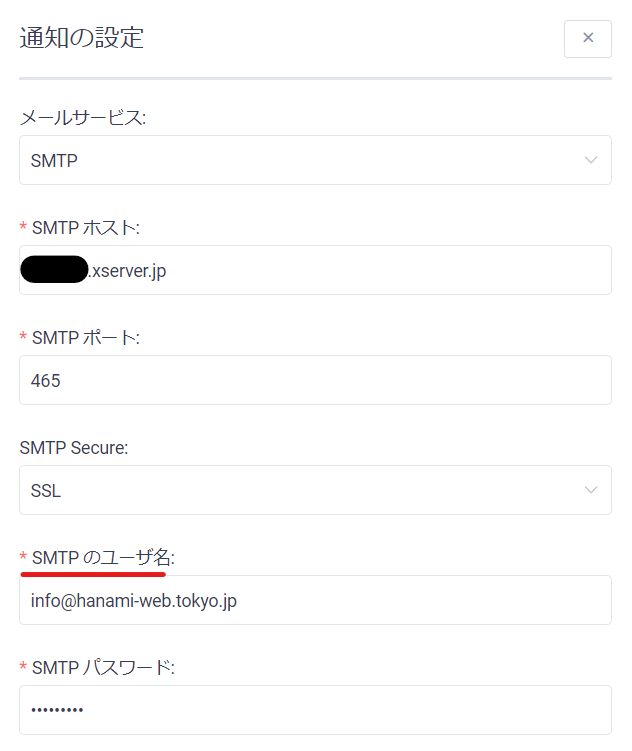
SMTPパスワード
メールに設定しているパスワードを入力します。
Gmailの場合は、Gmailアカウントで</span><strong><span>[安全性の低いアプリを許可する]</span></strong><span>オプションもオンにする必要があります
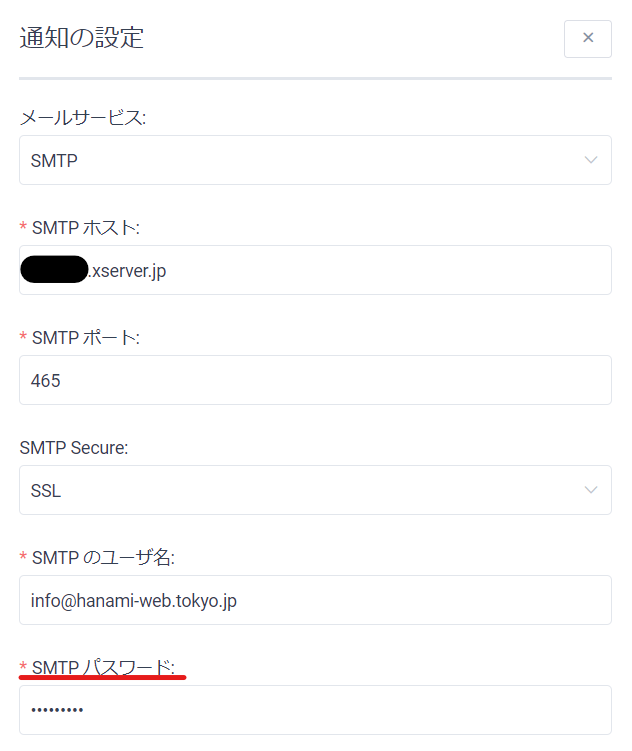
以上でSMTP Mail設定の解説は終わりになります。
Mailgun
メールを簡単に送信、受信、追跡できる強力なAPI。
Mailgunを設定するには、Mailgunをメールサービスとして選択したときに表示されるMailgun APIキーとMailgunドメインの入力フィールドに入力する必要があります。
引き続き、下部の解説を行います!
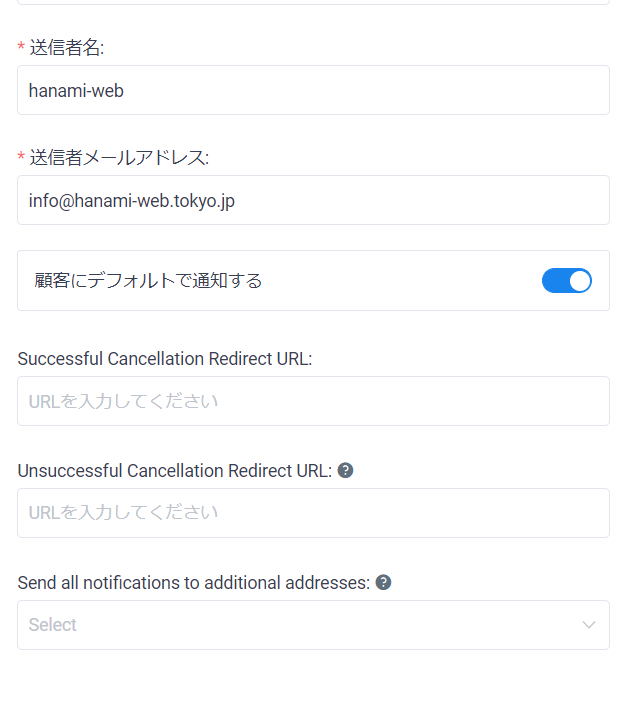
送信者名
お客様や従業員へ予約関連のメールを送る際の送信者名に表示される名まえを入力します。
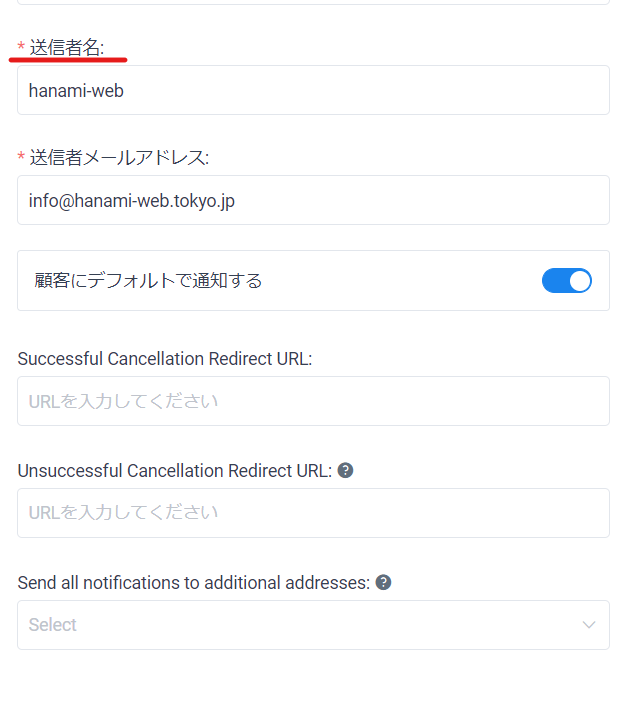
送信者メールアドレス
お客様や従業員へ予約関連のメールを送る際に使用するメールアドレスを入力します。
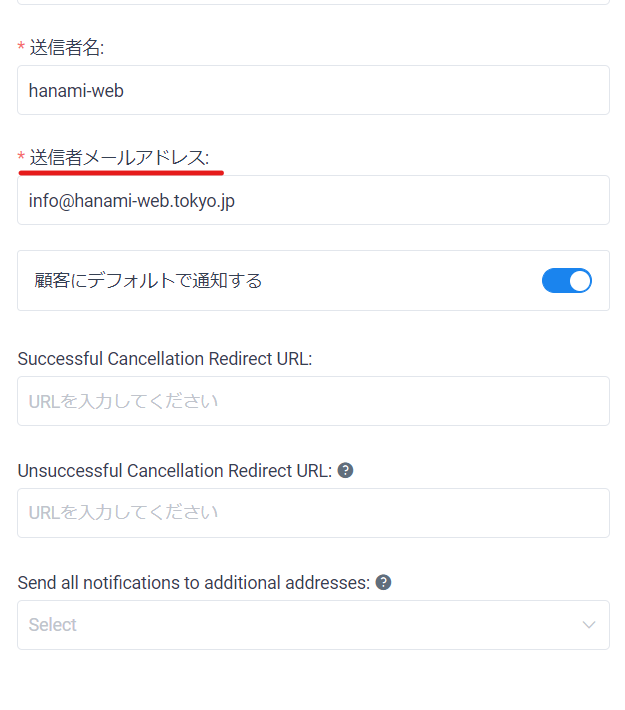
顧客にデフォルトで通知する
「顧客に通知する」チェックボックスを有効にするか無効にするか選びます。
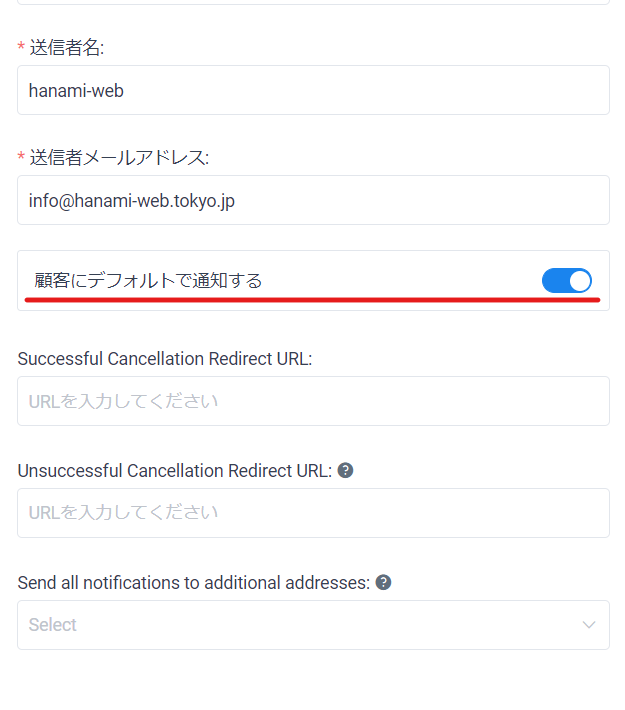
Successful Cancellation Redirect URL
お客様がメール通知で送られたメール本文内に記載されているキャンセルURLをクリックしてをキャンセルをクリック場合に表示されるURLを入力します。
特に指定をしなくても大丈夫です。
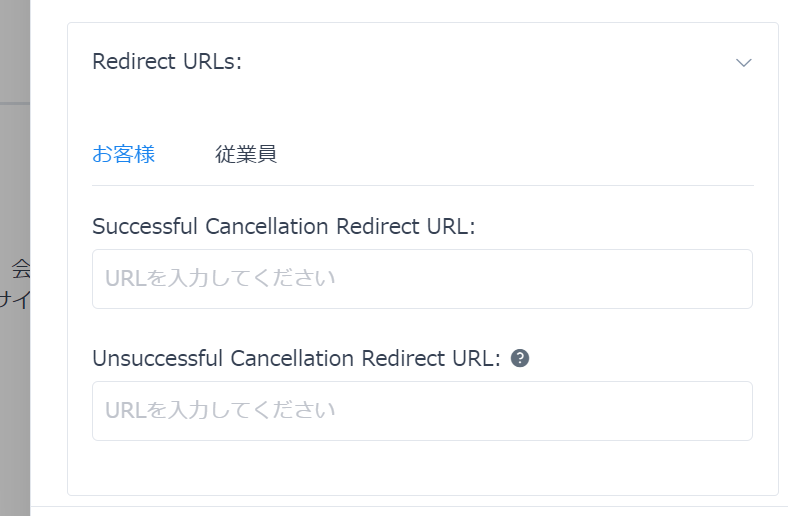
Unsuccessful Cancellation Redirect URL
お客様が電子メール内に記載されているキャンセルURLをクリックしたけれど、何かしらの理湯で予約をキャンセルできなかった場合に表示されるURLを入力します。
特に指定をしなくても大丈夫です。
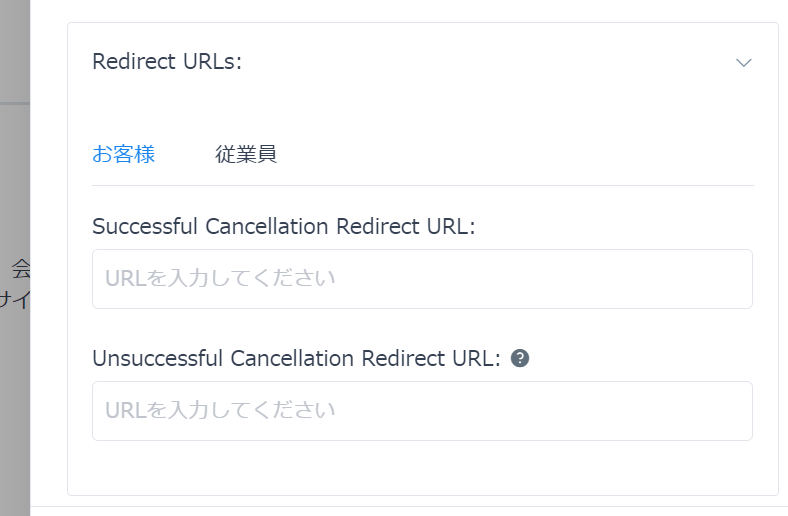
Send all notifications to additional addresses
複数名にメールを送りたい場合に入力をします。例えば、予約関連のメールを店長やマネージャーにも送信させたい場合。店長とマネージャーのメールアドレスをこちらに入力しておくことでメールを送る事が出来ます。CCメールの設定です。
お客様宛、従業員宛、全てのメールが送られることに注意をしてください。メールがたくさん届いてしまうため、従業員宛のメールはOFFにしてお客さ宛のメールを管理者が受信する設定にされる方も多いです。
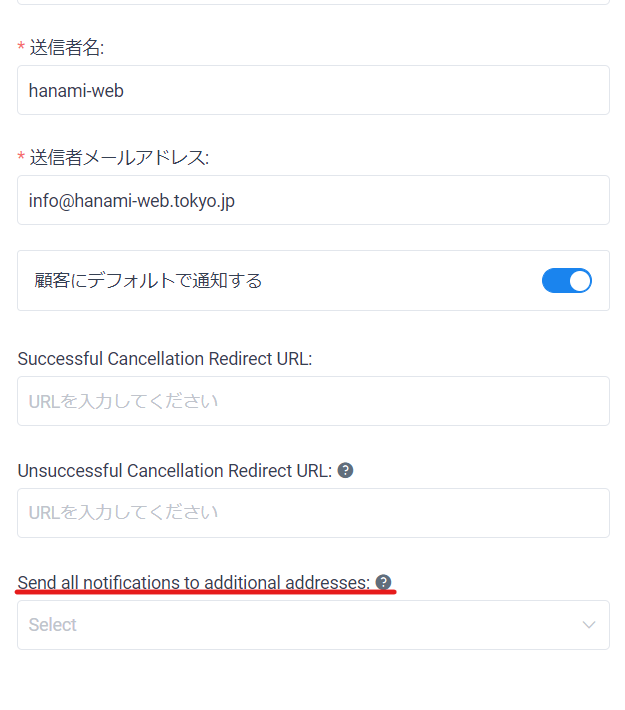
以上で通知の設定はおしまいです。最後の保存ボタンを押します。
最短翌朝公開!土日祝も対応します!
超お急ぎホームページ制作プラン
超お急ぎでホームページを必要としている方向けの、ホームページ超お急ぎ制作プラン行っております!
最短翌朝公開、土日祝も対応します!お困りの方は是非、以下のバナーより詳細をご確認ください!
新着記事






